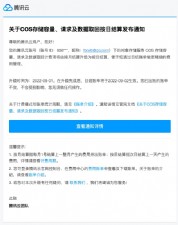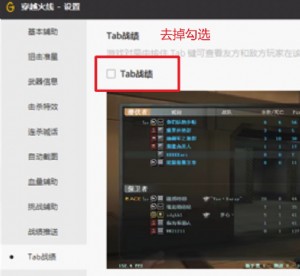立即升级Windows 7的七大理由
在以往的Windows操作系统中,任务栏的存在就是为了放置当前打开的应用程序或者文件。例如,当您打开一个Excel工作表的时候,任务栏中就会出现一个Excel工作表按钮。当打开多个窗口的时候,您可以通过点击任务栏中的按钮进行窗口切换,当关闭文件或者应用程序的时候,任务栏图标就会消失。 而在Windows 7中,任务栏还是放置打开的文件/应用程序的地方,但同时也是放置您最喜欢的应用程序的“dock”。Windows 7的新任务栏就好像是一个融合了旧任务栏和快速启动工具栏(存于Windows XP中,但不存在于Vista中)的部件。换言之,Windows 7的新任务栏可以同时显示打开/关闭了的应用程序的图标或者按钮。 任务栏中的按钮都具有额外的功能,例如,点击一个正在运行的QQ应用程序按钮,您将会看到一个或者是多个QQ对话框的缩略图。右击任务栏中的应用程序图标,您将会看到一个跳跃菜单,里面包含着最近常用的文件和应用程序功能。 总的来说,微软就是在Windows 7的任务栏中集成了很多的应用程序与文件,使得任务栏变得更加实用。

图3:立即升级Windows 7的七大理由
理由#4:新的Aero功能 实际上,在Vista中,微软就已经添加了Aero用户界面。不过在Windows 7中,微软添加了更多的Aero功能,其中包括一些很酷的窗口管理功能,您只需使用您的鼠标、键盘甚至是您的手指就可以控制Windows 7的窗口。 例如,当您打开多个窗口的时候,新的Aero Peek功能将会发挥它的功效。想要查看这些窗口下面的桌面?您不必再将他们逐个关闭即可实现,您只需将鼠标置于任务栏右下角的Aero Peek按钮上,这个时候,桌面就可见了。此外,Aero Peek功能还可以通过将鼠标置于任务栏中的缩略图上,去突出某个应用程序窗口。

图4:立即升级Windows 7的七大理由
Aero Snap也是一个新的Aero功能,Aero Snap可以快速最大化和放置桌面上的应用程序窗口。在Windows 7中,当用户将应用程序窗口拖至桌面顶部的时候,这个应用程序窗口将会最大化。而当用户将应用程序窗口拖至桌面最左侧或者最右侧的时候,这个应用程序窗口将会自动调整尺寸,便于用户进行查看。此外,Aero Snap功能还可以通过键盘快捷键进行控制,触摸屏用户的性能提升体验尤为明显。
图5:立即升级Windows 7的七大理由
最后,我们要说的是,Aero Shake功能可以使得您最小化所有打开的窗口。简而言之,就是如果你的桌面上堆砌着很多窗口,但是只想使用其中一个,同时让其他都最小化,这时候你可以把鼠标放在想要保留的窗口的标题栏上,按住鼠标左键左右晃动两下,其他窗口就嗖地“不见了”,而再晃动两下,就又都回来了,而且保持之前的布局。 理由#5:更好的用户账户控制(UAC) 在用户讨厌Vista的众多理由中,UAC功能高居榜首。实际上,微软推出UAC功能的本意是好的,意在减少用户计算机的病毒感染、间谍软件入侵等等。但是,用户经过使用之后发现,UAC的效果并非如此,它甚至可以将好的也说成坏的。此外,Vista系统中的UAC频繁提示也使得用户感到非常困扰。 微软在获悉了用户关于UAC的抱怨之后,积极地在Windows 7中做出了改进。实际上,在Windows 7中,用户只有在安装和启动新的硬件和软件的时候,才可以看到UAC的弹出对话框。有些批评家指出,这样一来,相较于Vista,Windows 7的安全性要有所降低。但是,笔者认为,只要实用就好,UAC本来勿需太过繁琐。

图6:立即升级Windows 7的七大理由
理由#6:可以自主卸载非必要Windows应用程序9 7 3 1 2 3 4 8 :


本文来源:华军资讯 作者:佚名


 天下网吧·网吧天下
天下网吧·网吧天下